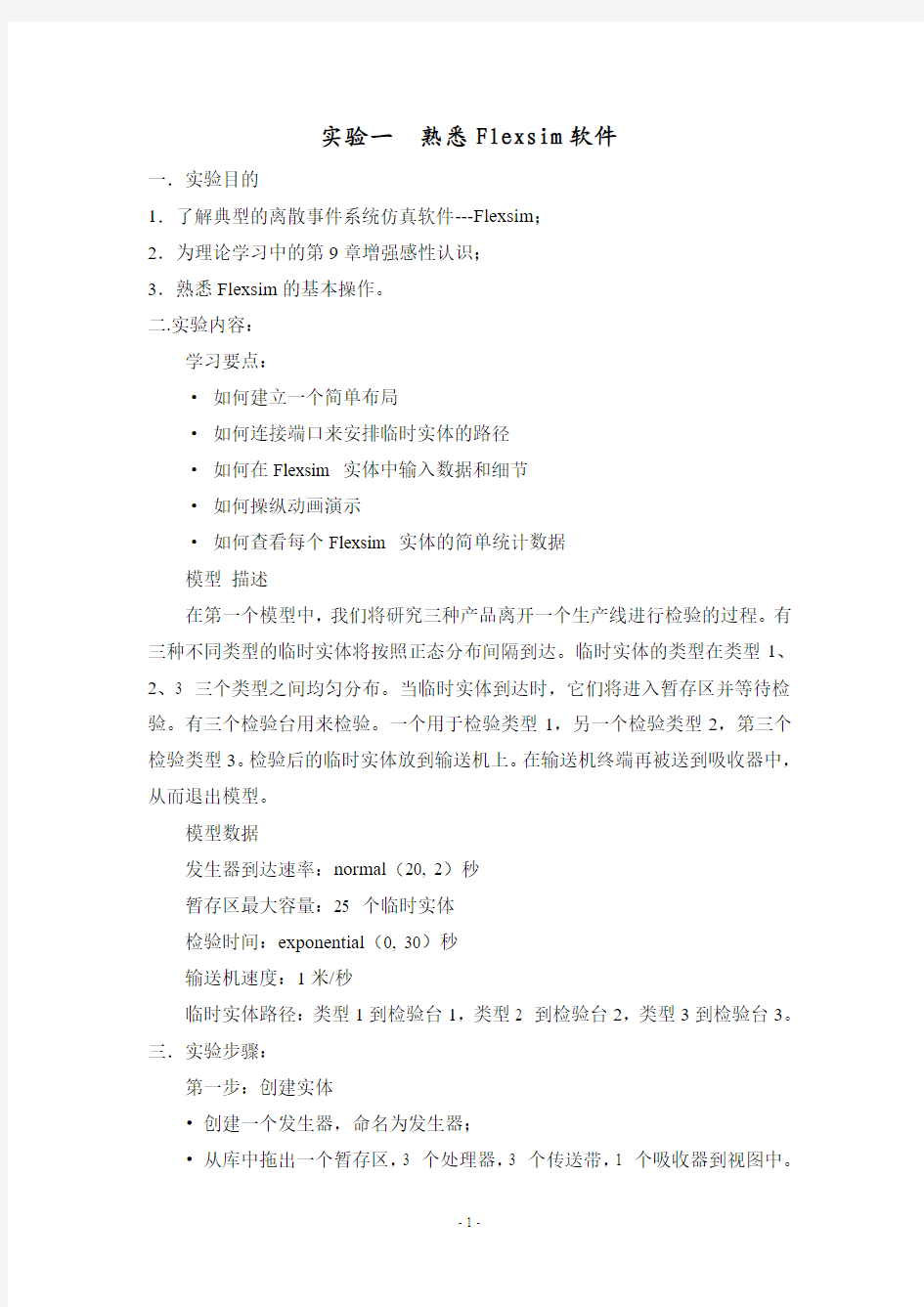
仿真实验报告
- 格式:doc
- 大小:3.78 MB
- 文档页数:45
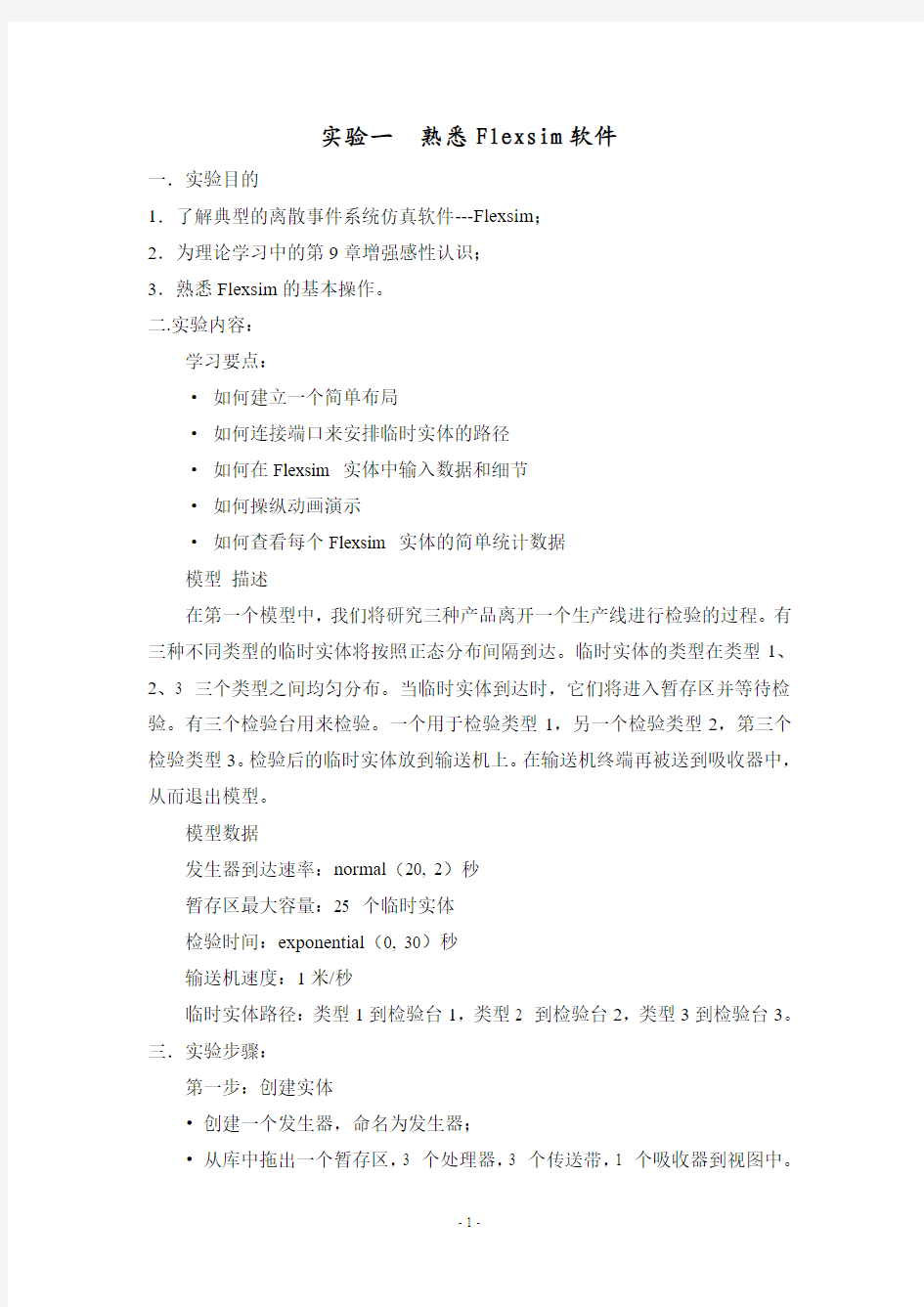
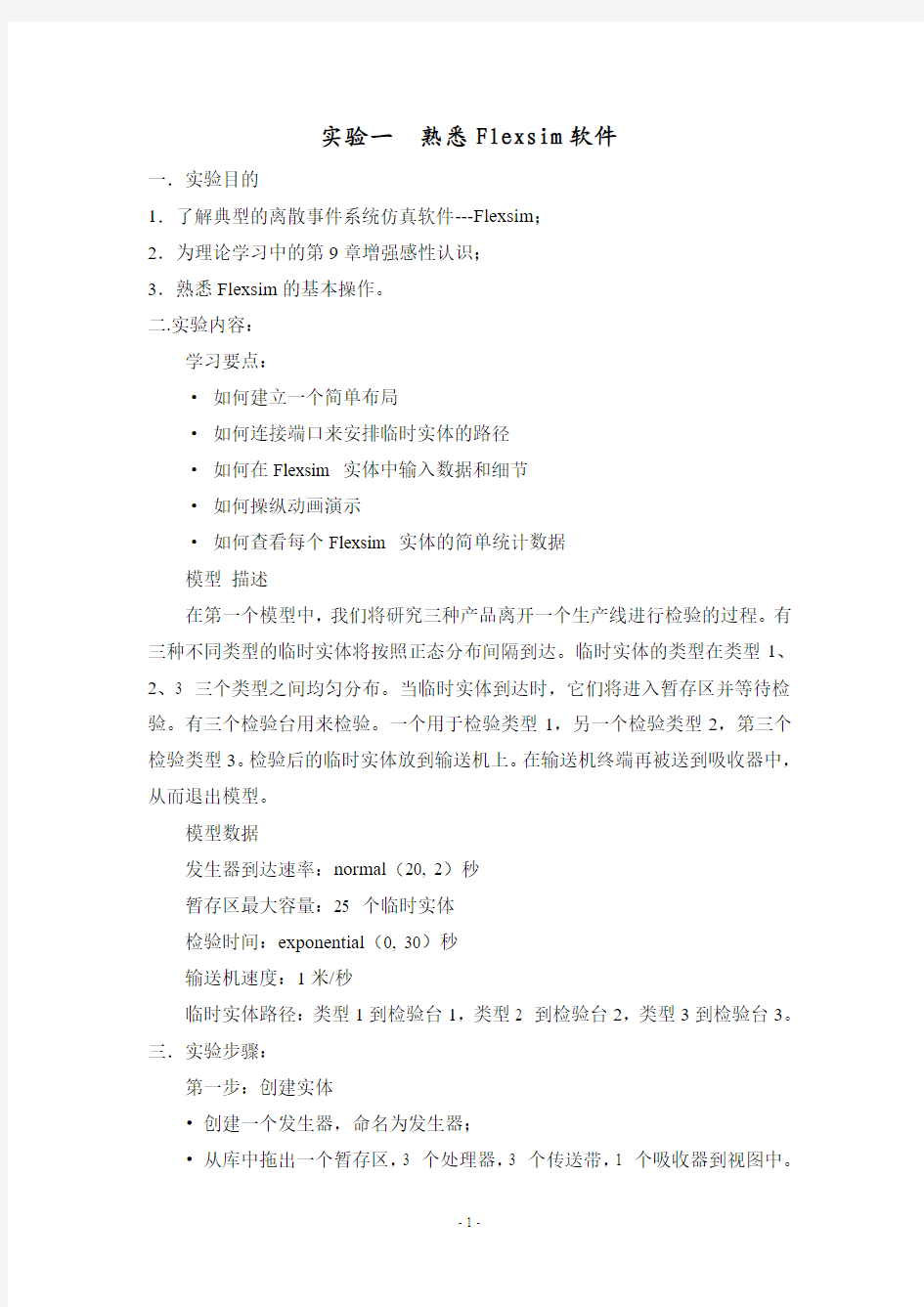
实验一熟悉Flexsim软件
一.实验目的
1.了解典型的离散事件系统仿真软件---Flexsim;
2.为理论学习中的第9章增强感性认识;
3.熟悉Flexsim的基本操作。
二.实验内容:
学习要点:
·如何建立一个简单布局
·如何连接端口来安排临时实体的路径
·如何在Flexsim 实体中输入数据和细节
·如何操纵动画演示
·如何查看每个Flexsim 实体的简单统计数据
模型描述
在第一个模型中,我们将研究三种产品离开一个生产线进行检验的过程。有三种不同类型的临时实体将按照正态分布间隔到达。临时实体的类型在类型1、2、3 三个类型之间均匀分布。当临时实体到达时,它们将进入暂存区并等待检验。有三个检验台用来检验。一个用于检验类型1,另一个检验类型2,第三个检验类型3。检验后的临时实体放到输送机上。在输送机终端再被送到吸收器中,从而退出模型。
模型数据
发生器到达速率:normal(20, 2)秒
暂存区最大容量:25 个临时实体
检验时间:exponential(0, 30)秒
输送机速度:1米/秒
临时实体路径:类型1到检验台1,类型2 到检验台2,类型3到检验台3。三.实验步骤:
第一步:创建实体
•创建一个发生器,命名为发生器;
•从库中拖出一个暂存区,3 个处理器,3 个传送带,1 个吸收器到视图中。
放置与命名方式如下。命名一个实体:双击实体,在属性框的顶部改变实体名字,然后点击确定;
第二步:端口连接
点击按钮或者按住A 键进入连接模式。一旦进入连接模式,有两种连接方式可以用来
连接两个实体。一种是你可以单击一个实体,然后单击另外一个实体。另一种方法是点击一个实体拖动至另外一个实体。需要注意的是连接方向将会直接影响到临时实体的流动方向。
临时实体从第一个连接的第一个实体,流向被连接的实体。顺便值得提到的是,点击按钮,或按下Q 键,利用与连接相同的方式即可断开连接。
•发生器与暂存区连接。
•把暂存区与处理器1, 处理器2, 处理器3 分别连接。
•处理器1 与传送带1, 处理器2 与传送带2,处理器3 与传送带3 连接。
•传送带1, 传送带2, 传送带3 分别连接至吸收器。
第三步:指定到达速率
对于这一模型,我们将改变到达时间间隔与临时实体类型从而产生三种不同的产品类型进入系统。
•双击发生器,打开其属性窗口。
•发生器选项卡,在到达时间间隔下拉列表中选择统计分布。代码模板窗口和建议性
窗口弹出。
•双击建议窗口中的normal(0, 1, 0)选项。将蓝色文本修改为:
统计分布: normal(20, 2, 0)。这种到达速率是表明到达时间均值为20 秒,标准方差为2。
下面我们需要为临时实体指定一个实体类型,使进入系统临时实体的类型服从以1到3之间的均匀分布。最好的做法是在发生器的“创建触发器”中改变实体类型,所以先不要关闭参数窗口。
第四步:设定临时实体类型和颜色
选择发生器的触发器分页。为离开触发器(点击按钮)增加一个函数。首先打开离开触发器下拉菜单。在下拉菜单中选择设定临时实体类型和颜色,弹出代码模板窗口。
离散均匀分布与均匀分布相似,但返回的不是给定的参数之间的任意实数值,而是离散整数值。默认的蓝色文本此时可以直接引用于此案例。
点击确定按钮,关闭参数窗口。
下一步是详细设定暂存区参数。由于暂存区是在临时实体被处理器处理前存放临时实体的场所,因此需要做两件事。首先,需要设定暂存区最多可容纳25 个临时实体的容量。其次,设定临时实体流选项,将类型1的实体发送到处理器1,类型2的实体发送到处理器2,依此类推。
第五步:设定暂存区容量
•双击暂存区Queue1,打开参数窗口。
•将最大容量改变为25。
•不要关闭参数窗口。
第六步:设定暂存区的临时实体流
•在暂存区的参数窗口中,点击临时实体流选项卡设置临时实体流选项。
•在发送至端口列表中选择指定。
由于我们已经分配实体类型号为1、2、3,我们就可以根据不同的临时实体类型分配不同的端口号。请注意,默认的输出端口是:getitemtype(item)。请不要修改。通过此参数,处理器1可以连接到端口1,处理器2应连接到端口2,依此类推。在窗口之外点击即可应用此触发器。
点击确定按钮关闭暂存区的参数视窗。
下一步是设定处理器的加工时间。
第七步:为处理器定义加工时间
•双击处理器1,打开属性窗口
•在处理器选项卡上, 在加工模块中, 时间下拉列表中选择统计分布。弹出模板窗口和附带建议小窗口。
•双击建议小窗口中的exponential(0, 1, 0)选项。编辑蓝色文本为:统计分布:
exponential(0, 30, 0)
•对于另外两个处理器重复处理器1 的操作
因为输送机的默认速度是时间单位为1,所以这次不需要修改输送机的速度。
现在可以编译和运行模型了。
第八步:重置与运行模型
•在运行模型前点击按钮,为重置系统和吧模型参数返回至初始状态。
•点击按钮,运行模型。
•你可以看到临时实体进入暂存区,并且移动到处理器。从处理器出来,实体将移动到输送机,然后进入吸收器
第九步:查看简单统计数据
第十步:保存模型
要保存模型,点击保存按钮,弹出“Flexsim 模型文件”窗口,你可以选择任意文件夹保存模型。命名为合适“文件名”(如lesson1.fsm),然后点击保存。注意文件扩展名必需为.fsm。